Įdiegus švarią sistemą, kai kurios aparatūros ir įrenginiai gali neveikti tinkamai, nes jų tvarkyklės gali būti pašalintos arba sugadintos naujoje sistemoje. Švariai įdiegę „Windows 7“, jei pastebėsite, kad kai kurie tam tikri įrenginiai neveikia gerai, patikrinkite jų tvarkyklės būseną Įrenginių tvarkytuvė . Jei tvarkyklėms kyla problemų, įrenginių tvarkytuvėje šalia įrenginio pavadinimo pamatysite geltoną ženklą. Norėdami išspręsti problemą, atnaujinkite jų tvarkykles. Šiame straipsnyje sužinosite, kaip atnaujinti įrenginių tvarkykles sistemoje „Windows 7“.
Po švaraus įdiegimo „Device Manager“ galite pamatyti, kad kai kurie įrenginiai šalia jų turi geltoną ženklą:

Yra 4 būdai, kuriuos galite naudoti atnaujindami savo įrenginių tvarkykles sistemoje „Windows 7“. Pasirinkite vieną būdą, atsižvelgdami į savo atvejį.
1 būdas: naudokite „Windows Update“
Galite naudoti „Windows Update“, kad patikrintumėte, ar yra naujinimų ir ar yra tvarkyklių naujinimų. „Windows Update“ bus įjungta pagal numatytuosius nustatymus po švaraus diegimo, todėl svarbūs „Windows“ rekomenduojami naujinimai bus įdiegti automatiškai, tačiau norimus naujinimus galite įdiegti patys. (Atminkite, kad gali būti, kad „Windows“ neranda jums reikalingų tvarkyklių naujinimų.)
Norėdami atnaujinti tvarkykles, atlikite šiuos veiksmus:
1. Paieškos laukelyje viduje įveskite „atnaujinti“ Pradėti meniu, rezultatų sąraše spustelėkite Windows 'naujinimo . Tai bus atidaryti „Windows“ naujinimo langą.
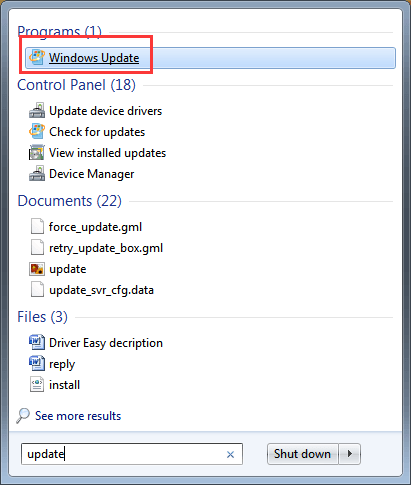
2. Kairiojoje srityje spustelėkite Tikrinti, ar yra atnaujinimų .
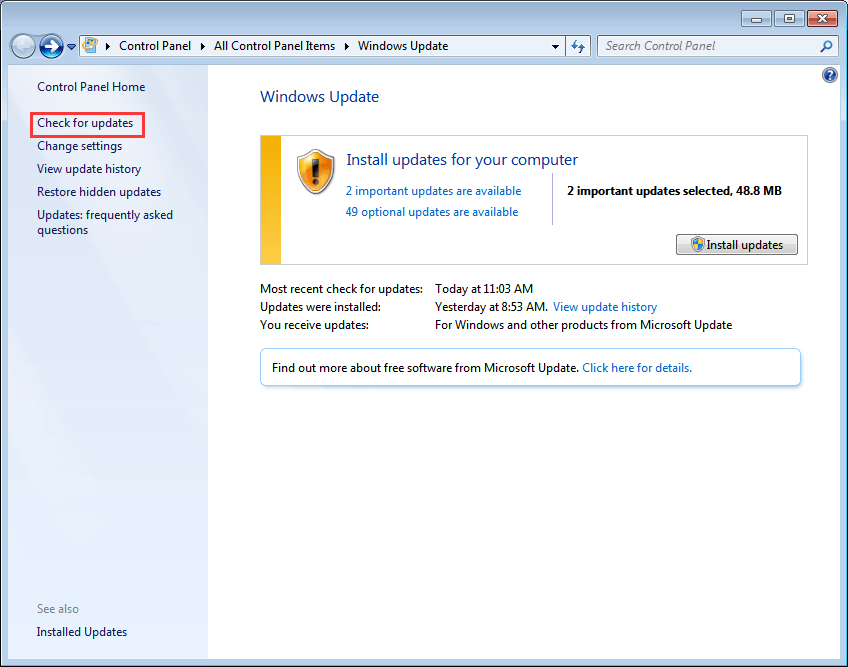
Po to reikės šiek tiek laiko, kol „Windows“ patikrins, ar nėra naujinių.
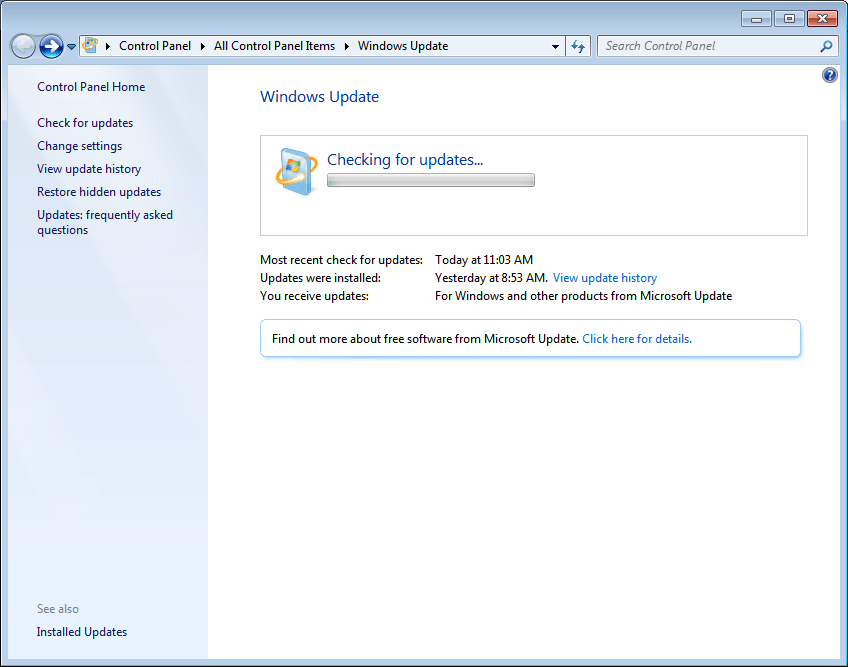
3. Tvarkyklių naujinius galima rasti svarbiais arba papildomais atnaujinimais. Spustelėkite kiekvieną iš jų ir patikrinkite, ar yra naujinių.
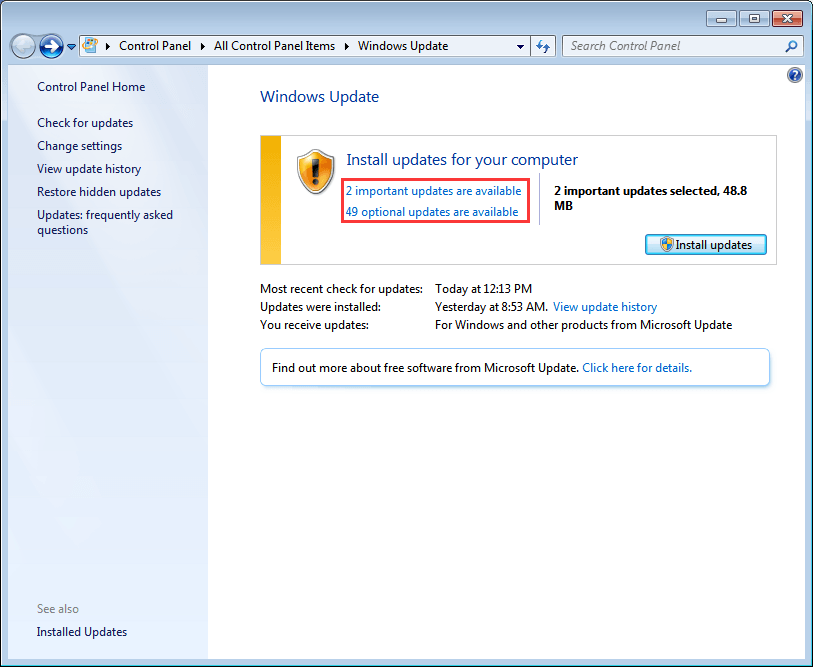
4. Puslapyje Pasirinkite norimus įdiegti naujinimus pažymėkite žymimąjį laukelį šalia tvarkyklės naujinių, kuriuos norite įdiegti, ir spustelėkite Gerai mygtuką.
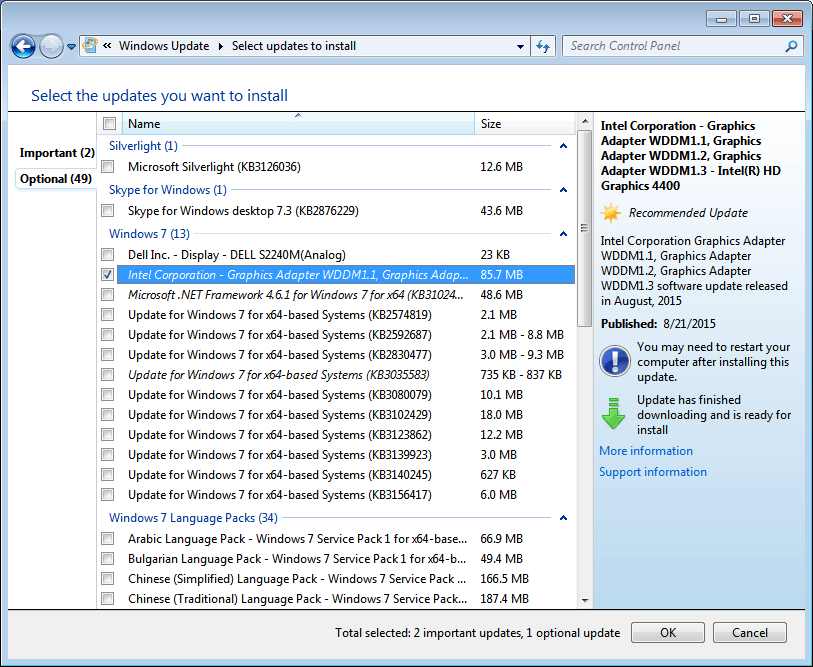
5. „Windows“ naujinimo puslapyje spustelėkite Įdiekite naujinimus mygtuką, tada vykdykite ekrane pateikiamas instrukcijas, kad įdiegtumėte naujinius.
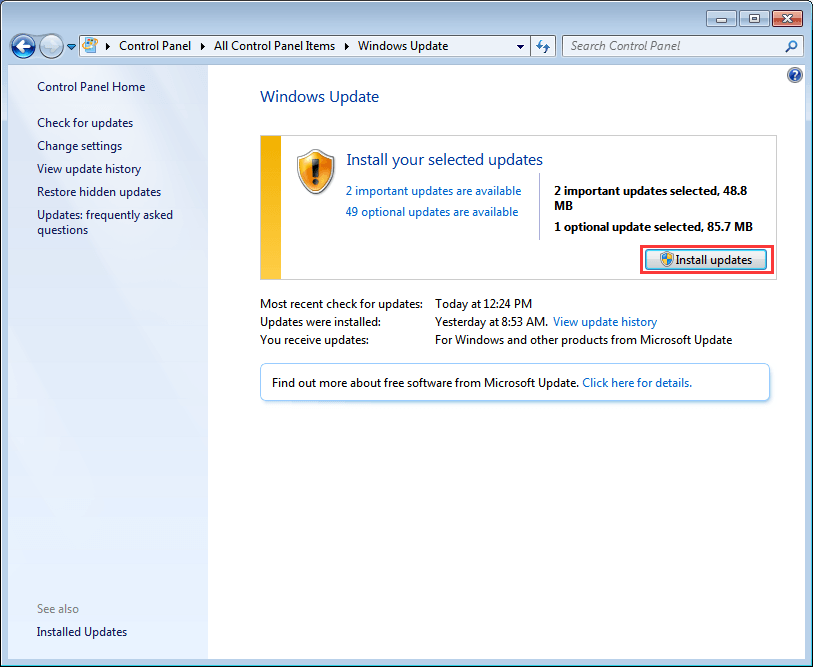
6. Jei reikia iš naujo paleisti kompiuterį, paleiskite jį iš naujo, kad pakeitimai įsigaliotų.
2 būdas: naudokite diską, kurį atėjote su savo įrenginiu
Jei turite diską, gautą kartu su kompiuteriu ar įrenginiu, galite jį naudoti tvarkyklėms įdiegti. Tačiau tokiu būdu negalite įdiegti naujausios tvarkyklės, nes įrenginių gamintojai visada atnaujina tvarkykles, kad pašalintų klaidas ir pridėtų naujų funkcijų.
3 būdas: įdiekite naujausius tvarkykles iš gamintojų svetainės
Jei naudodamiesi „Windows“ naujinimu, o diskas, pateiktas kartu su įrenginiu, jums netinka, eikite į kompiuterio gamintojo ar įrenginio gamintojo svetainę ir atsisiųskite tvarkykles. Vairuotojai visada yra prieinami svetainės palaikymo skyriuje. Norėdami atsisiųsti tinkamas tvarkykles, turite gauti įrenginio modelio pavadinimą ir konkrečią operacinės sistemos versiją („Windows 7“ 32 bitų arba „Windows 7“ 64 bitų). Tokiu būdu galite įdiegti naujausius tvarkykles.
4 būdas: naudokite tvarkyklę, kad būtų lengva atnaujinti tvarkykles automatiškai
Jei kyla problemų atnaujinant tvarkykles rankiniu būdu arba nežinote, kokius tvarkykles turėtumėte įdiegti, galite naudoti „Driver Easy“, kad jums padėtų. „Driver Easy“ yra tvarkyklių atnaujinimo įrankis, kuris padės automatiškai atnaujinti tvarkykles. Su juo tvarkyklę galima atnaujinti atlikus 2 paprastus veiksmus.
1 žingsnis: Spustelėkite Skenuoti dabar mygtuką. Tada „Driver Easy“ greitai nuskaitys jūsų kompiuterį, kad aptiktų visas problemines tvarkykles jūsų kompiuteryje, ir pateiks naujų tvarkyklių sąrašą.
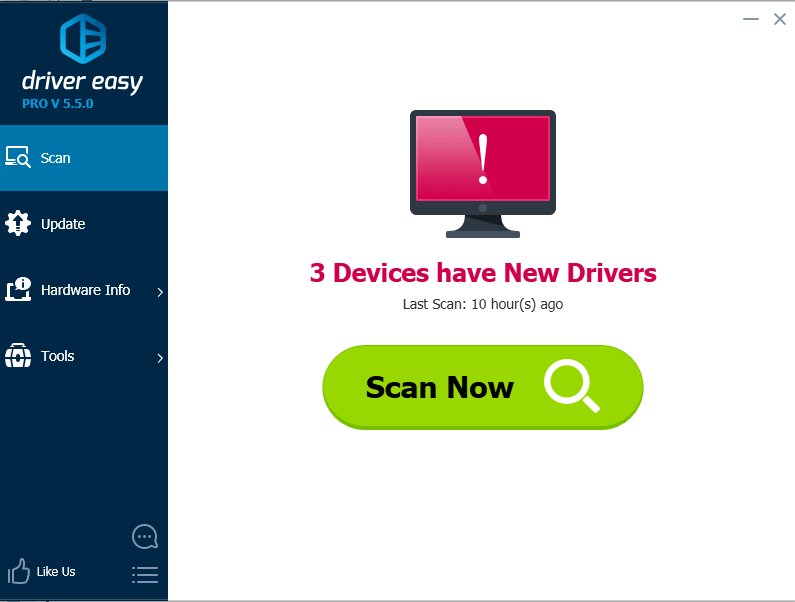
2 žingsnis: Spustelėkite Atnaujinti mygtuką norėdami atsisiųsti tvarkyklę, kurią norite atnaujinti.
Baigę atsisiuntimą, jei nesate tikri, kaip rankiniu būdu įdiegti tvarkykles, galite spustelėti Atnaujinkite tvarkykles naudodami nemokamą versiją ir nurodykite veiksmus ten.
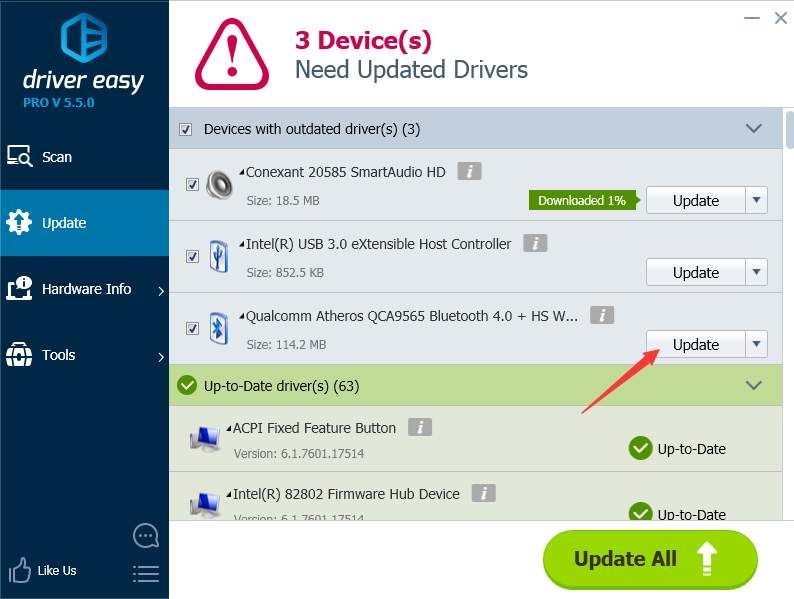
Nemokamos versijos atsisiuntimo greitis yra ribotas. Jei norite sutaupyti daugiau laiko atnaujindami tvarkykles, galite apsvarstyti galimybę naudoti „Professional“ versiją. Su „Professional“ versija gausite didesnį atsisiuntimo greitį. Be to, visus naujinimus galite užbaigti spustelėdami Atnaujinti viską mygtuką. Daugiau veiksmų nereikia. „Driver Easy“ suteikia 30 dienų pinigų grąžinimo garantiją. Jei norite, galite paprašyti grąžinti visą sumą.
![[IŠSPRĘSTAS] PUBG gedimo problemos asmeniniame kompiuteryje. Greitai & Lengvai](https://letmeknow.ch/img/knowledge/11/pubg-crash-issues-pc.png)


![[IŠSPRĘSTAS] Fantazijos bokštas vis dūžta kompiuteryje](https://letmeknow.ch/img/knowledge-base/87/solved-tower-of-fantasy-keeps-crashing-on-pc-1.jpg)

![[2021 Fix] Įvertinant klaidos kodą 43](https://letmeknow.ch/img/network-issues/55/valorant-error-code-43.jpg)
![[Išspręsta] „Warzone“ mirgėjimo problemos](https://letmeknow.ch/img/knowledge/09/warzone-flickering-issues.jpg)